Kaikki linkitetyt tietotyypit on yhdistetty tietolähteeseen, mutta joissakin tietotyypeissä on tärkeää varmistaa, että tiedot ovat ajan tasalla. Voit aina päivittää manuaalisesti, mutta voit helposti määrittää joitakin tietotyyppejä päivittymaan automaattisesti tietotyyppien Asetukset.
Huomautus: Tämä ominaisuus on tällä hetkellä vain Insider-ohjelman käytettävissä. Lisätietoja on ohjeaiheessa Milloin saan uusimmat ominaisuudet Microsoft 365?
Vihje: Jos olet nähnyt tietotyyppien päivitystä ei -viestin, on suositeltavaa korjata ongelma suoraan viestissä. Jos haluat estää viestin näkymisen uudelleen, voit muuttaa päivitysasetukseksi Manuaalisesti. Tämä ei ratkaise ongelmaa ja tarkoittaa, että tietosi voivat olla vanhentunut, ennen kuin voit päivittää tiedot uudelleen.
Yleisiä kysymyksiä tietotyyppien päivitysasetuksista
Mistä tietyn tietotyypin oletusarvoinen päivitysväli on peräisin?
Tietopalveluntarjoaja määrittää tietotyyppien päivitysvälit, mutta niitä voi muuttaa alla olevia ohjeita noudattamalla.
Häiritseekö tietotyyppien päivittäminen automaattisesti, kun työskentelen Excel?
Ei. Kun tietotyypit päivitetään automaattisesti, ne tehdään taustalla, jotta et häiritse sinua. Taustan päivittäminen tarkoittaa kuitenkin sitä, että et voi käyttää kumoa-toimintoa tietotyypin vanhojen tietojen palaamiseen.
Miksi jotkin tietotyypit sallivat manuaalisen päivityksen?
Jotkin linkitetyt tietotyypit voi päivittää vain manuaalisesti. Tämä johtuu siitä, että tietopalvelu on joko määrittänyt, että tiedot eivät päivity tarpeeksi automaattista päivitystä varten tai että ne eivät vain ole vielä toteuttaneet sitä. Manuaalisen päivityksen avulla voit tarvittaessa saada vanhat tiedot takaisin Kumoa-toiminnon avulla.
Mitä eri päivitysasetuksia tietotyypille voi määrittää?
-
Automaattisesti viiden minuutin välein – Tämän asetuksen tietotyypit keräävat tietoja tietopalvelusta viiden minuutin välein. Näin tapahtuu taustalla työskentelyn aikana.
Huomautus: Tällä hetkellä päivitysväliä ei voi mukauttaa viiden minuutin kuluttua.
-
Kun tiedosto on avoinna - Aina kun avaat työkirjan, kaikki tietotyypit, joissa tämä asetus on käytössä, päivittyy.
-
Manuaalisesti – Tietotyypit, joissa tämä asetus on käytössä, eivät päivity itse. Jos haluat päivittää, noudata alla olevan osan ohjeita.
Entä jos en halua, että tietotyyppi päivittyy automaattisesti?
Jos et halua, että tietty tietotyyppi päivittyy automaattisesti, voit muuttaa asetukseksiManuaalisesti. Kun asetus on määritetty, voit päivittää sen manuaalisesti muutamalla eri tavalla:
-
Valitse Tiedot-välilehdessä Päivitä kaikki.
-
Napsauta hiiren kakkospainikkeella solua, jonka tietotyyppi on > valitse Tietotyyppi > Päivitä.
-
Napsauta tietotyyppiä olevaa solua hiiren kakkospainikkeella> valitse Tietotyyppi > Asetukset> valitse Päivitä-kuvake ruudussa.
Tietotyyppien päivitysruudun muuttaminen Asetukset
-
Napsauta tietotyyppiä hiiren kakkospainikkeella > tietotyyppiä> Päivitä Asetukset.
-
Laajenna Asetukset valitsemalla jokin työkirjan tietotyypeistä Tietotyyppien päivitys -kohdassa.
-
Valitse jokin vaihtoehdoista, jos haluat käyttää sitä tässä tietotyypissä. Voit joko päivittää, kun avaat tiedoston manuaalisesti tai automaattisesti viiden minuutin välein.
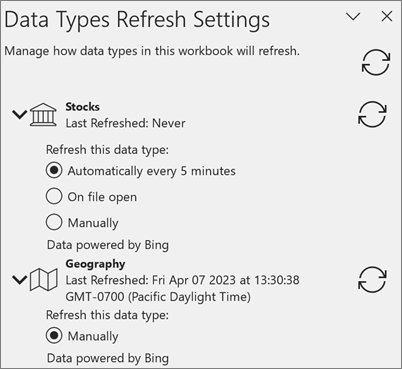
Aiheeseen liittyviä artikkeleita
Mitkä linkitetyt tietotyypit ovat käytettävissä Excelissä?
Linkitettyjen tietotyyppien usein kysytyt kysymykset ja vihjeet










